如何让笔记本电脑连接到隐藏的WiFi信号呢?不同的操作系统有不同的操作方式,比如Windows XP、Windows 7、Windows 8以及Windows 10的笔记本电脑。接下来我们将分别介绍这四种系统下的笔记本连接隐藏WiFi的具体步骤。
温馨提示:
在尝试将笔记本电脑连接到隐藏的WiFi信号之前,确保你知道隐藏WiFi的名称、密码以及其安全类型,而且这些信息必须完全准确。如果这些信息有误,在手动添加隐藏WiFi后可能会导致无法成功连接。
一、Windows XP笔记本连接隐藏WiFi的方法
1. 在Windows XP系统的桌面上,点击右下角的无线网络图标,进入无线网络连接设置,接着选择“更改高级设置”。如图所示:
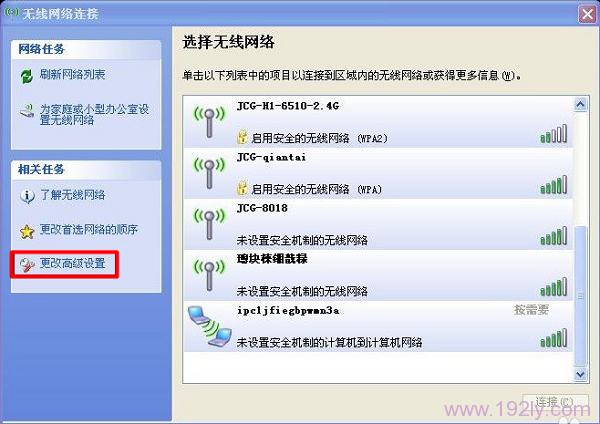 在XP中选择“更改高级设置”
在XP中选择“更改高级设置”
2. 在“无线网络连接 属性”窗口中,切换至“无线网络配置”选项卡,这里会显示已经连接过的无线网络列表。然后点击“添加…”,开始手动添加隐藏的WiFi网络。
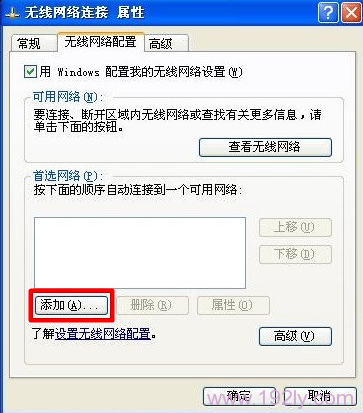 XP中添加隐藏的WiFi
XP中添加隐藏的WiFi
3. 在“网络名(SSID)”一栏输入隐藏WiFi的名称,例如本例中的:JCG-000137——>勾选“即使此网络未广播,也进行连接”——>“网络身份验证”选择:WPA-PSK或WPA2-PSK(具体选择哪一种取决于路由器上隐藏WiFi的安全类型,若不确定,可登录路由器查看)——>“数据加密”同样依据路由器上的隐藏WiFi设置选择——>在“网络密钥”和“确认网络密码”中填入隐藏WiFi的密码——>最后点击“确定”按钮完成设置。
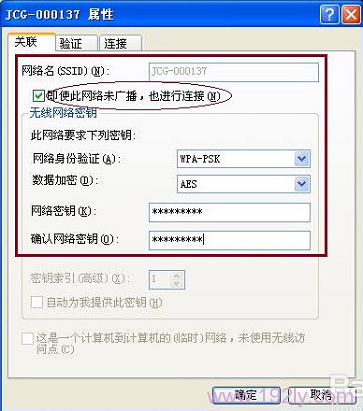 XP连接隐藏WiFi
XP连接隐藏WiFi








 陕公网安备41159202000202号
陕公网安备41159202000202号